Внешний вид и эргономика
Если сравнивать с предыдущим поколением ноутбука, то внешний вид Dell XPS 13 7390 не претерпел вообще никаких изменений, так что особо долго рассуждать об этом не будем – лишь вкратце напомним что к чему. Большая часть корпуса сделана из металла – это две прочные и достаточно толстые пластины на крышке и нижней части ноутбука.

Поверхность матовая, отпечатки пальцев на ней вообще не видно. Между металлическими пластинами – «прослойка» из углепластика. Из него сделаны рамка вокруг дисплея и рабочая панель. Материал легкий, прочный, красивый и немного маркий, но текстура «под карбон» следы от рук маскирует, и стираются они легко.
По столу ноутбук во время работы не «ездит» туда-сюда благодаря двум широким и тонким резиновым ножкам на нижней стороне компьютера. Крышку можно откинуть назад примерно на 135 градусов и зафиксировать в любом из промежуточных положений – металлические шарниры хорошо её держат. Для работы с ноутбуком на коленях такого диапазона в подавляющем большинстве случаев достаточно.

Кстати, рабочую панель крышка не перевешивает, и это довольно важный момент: всё-таки Dell XPS 13 7390 – один из самых тонких и лёгких ноутбуков в своем классе, здесь над балансом действительно пришлось потрудиться отдельно. Во всех конфигурациях компьютер весит 1,23 килограмма.

Поскольку форма корпуса клиновидная, то толщина варьируется в пределах от 7,8 до 11,6 мм. В закрытом виде площадь ноутбука можно сопоставить с площадью обычного листа А4. Всё это явно намекает на то, что носить с собой такой компьютер можно куда угодно хоть каждый день – он очень компактный и лёгкий.

Интерфейсы и коммуникации
Издержки минимализма и компактности – отказ от «больших» портов на корпусе ноутбука. Для полноразмерных USB места на боках Dell XPS 13 7390 из-за его небольшой толщины просто не осталось, так что всё сводится к постепенно завоёвывающему мир Type-C. И если года полтора назад это действительно было проблемой, то сейчас стандарт стал вполне себе массовым – победа не за горами.
На левой стороне компьютера находится крепление для защитного замка, рядом с ним – два USB Type-C с поддержкой Thunderbolt 3.

Тут же маленькая кнопка, нажав на которую можно узнать об оставшемся заряде батареи не включая ноутбук. Рядом с ней загорится от 1 до 5 крошечных светодиодов, каждый горящий – это 20% батарейки. Ну или они вообще не загорятся, и тогда надо будет подключать лэптоп к розетке.

На правом торце Dell XPS 7390 есть вход для наушников, USB Type-C с поддержкой DisplayPort и слот для карт памяти microSD.

Заряжать компьютер можно от любого из трёх имеющихся разъёмов Type-C. Для того, чтобы пользователю не пришлось думать о том, где бы найти переходник с USB Type-C на USB Type-A после покупки нового XPS 13, фирменный переходник обязательно включается в комплект поставки.
За передачу данных отвечает совсем свеженький Wi-Fi адаптер Killer AX1650 от Rivet Networks. По словам разработчиков, он стал первым в своём классе решением с поддержкой Wi-Fi 6, приход которого в массы уже совсем не за горами. Этот двухантенный модуль обеспечивает теоретическую пропускную способность в 2,4 Гбит/c и, конечно же, поддерживает Bluetooth 5.0. Почитать про него подробнее можно на сайте производителя. На наш взгляд, довольно забавным является тот факт, что это фактически решение для геймеров, которые очень требовательны к качеству и стабильности коннекта. И оно пришло в ноутбук бизнес-серии.
Устройства ввода
Пользователям предыдущих ноутбуков серии клавиатура Dell XPS 13 7390 будет абсолютно знакома – пока что разработчики решили ничего не менять. Соответственно, и моменты, к которым можно придраться, ровно те же. Дискомфорт некоторым пользователям могут доставить совмещённые с PgUp и PgDn узкие стрелки. Ну и русская локализация пока по-прежнему выглядит не идеально – со своей стороны мы продолжаем напоминать об этом сотрудникам глобального офиса.

Но если абстрагироваться от этих моментов и сконцентрироваться на самом важном – наборе текстов, то тут клавиатура компьютера будет только радовать. Ход клавиш ожидаемо довольно короткий, но уровень сопротивления отчётливо ощутим, и случайных срабатываний практически не происходит, печатать очень комфортно.
При этом окружающие не будут жаловаться на то, что кнопки клацают – наоборот, они довольно тихие. Подсветка, конечно же, есть, и тут всё по классической схеме: два уровня плюс возможность выключить диоды. Значительной миниатюризации подвергся только самый верхний ряд клавиш с Esc, F1-F12, Home, End и Delete. Между F и дополнительными функциями кнопок вроде регулировки яркости и звука можно переключаться при помощи Fn Lock. Как и всегда, обзоры тестируемых ноутбуков мы всегда обязательно набираем именно на их клавиатуре. Ни на один XPS во время этого жаловаться пока не приходилось – всё очень удобно.

Тачпад тоже давно знакомый – это относительно компактная в силу небольших размеров ноутбука сенсорная панель размером 10,5х6 сантиметров. У неё идеально гладкая поверхность, по которой палец скользит как по маслу, причём на экране движения обрабатываются так же точно и своевременно. В итоге размер, возможно, будет оптимальным не для всех, но на комфорт жаловаться точно не придётся – мышку этот тачпад заменяет в дороге просто отлично.
Сканер отпечатков пальцев, встроенный в кнопку включения компьютера, кстати, никуда не делся.

Дисплей
Dell XPS 13 7390 – компьютер при выборе модели которого недостаточно ориентироваться только на конфигурацию «железа», экран тут тоже очень важен. Пользователям доступны три варианта на выбор – с разрешением 1920х1080, с разрешением 1920х1080 и поддержкой сенсорного ввода, а также с разрешением 3840х2160 и сенсорным вводом. Первые два варианта логично выбрать, если вам важна максимальная автономность (энергопотребление панели «по паспорту» – 2,9 Вт) – в Full HD версиях XPS 13 действительно демонстрирует очень впечатляющую «живучесть». Ну а версия с 4K UHD панелью (5,41 Вт) – более удобное решение для работы с графикой, перегруженными различными элементами управления интерфейсами программ ну и для тех, кто просто любит, когда картинка идеально резкая: плотность точек составляет 331 ppi против 166 ppi на FHD матрицах.

Предельный уровень яркости во всех случаях одинаковый – 400 нит, углы обзора практически максимальные – 89 градусов, с какой стороны ни посмотри. Если смотреть слева и справа, то цвета не меняются, если смотреть под очень острым углом сверху или снизу, то белый цвет может стать немного теплее, чем есть на самом деле. Уровень контрастности – 1000:1, работать с XPS 13 7390 на улице можно и нужно. Охват цветового пространства sRGB у всех IPS-матриц полный, так что для серьёзной работы с изображениями и графикой лэтоп подойдёт.
Также на всякий случай напомним о крайне небольшой толщине рамок вокруг экрана XPS 13 7390. Фактически, именно благодаря этому устройство и получилось таким компактным – раньше подобными размерами могли похвастаться разве что 11-дюймовые ноутбуки. Теперь, безусловно, «почти» безрамочных решений в том же классе на рынке уже довольно много, но всё-таки приятно осознавать, что тут Dell была одной из первых компаний.
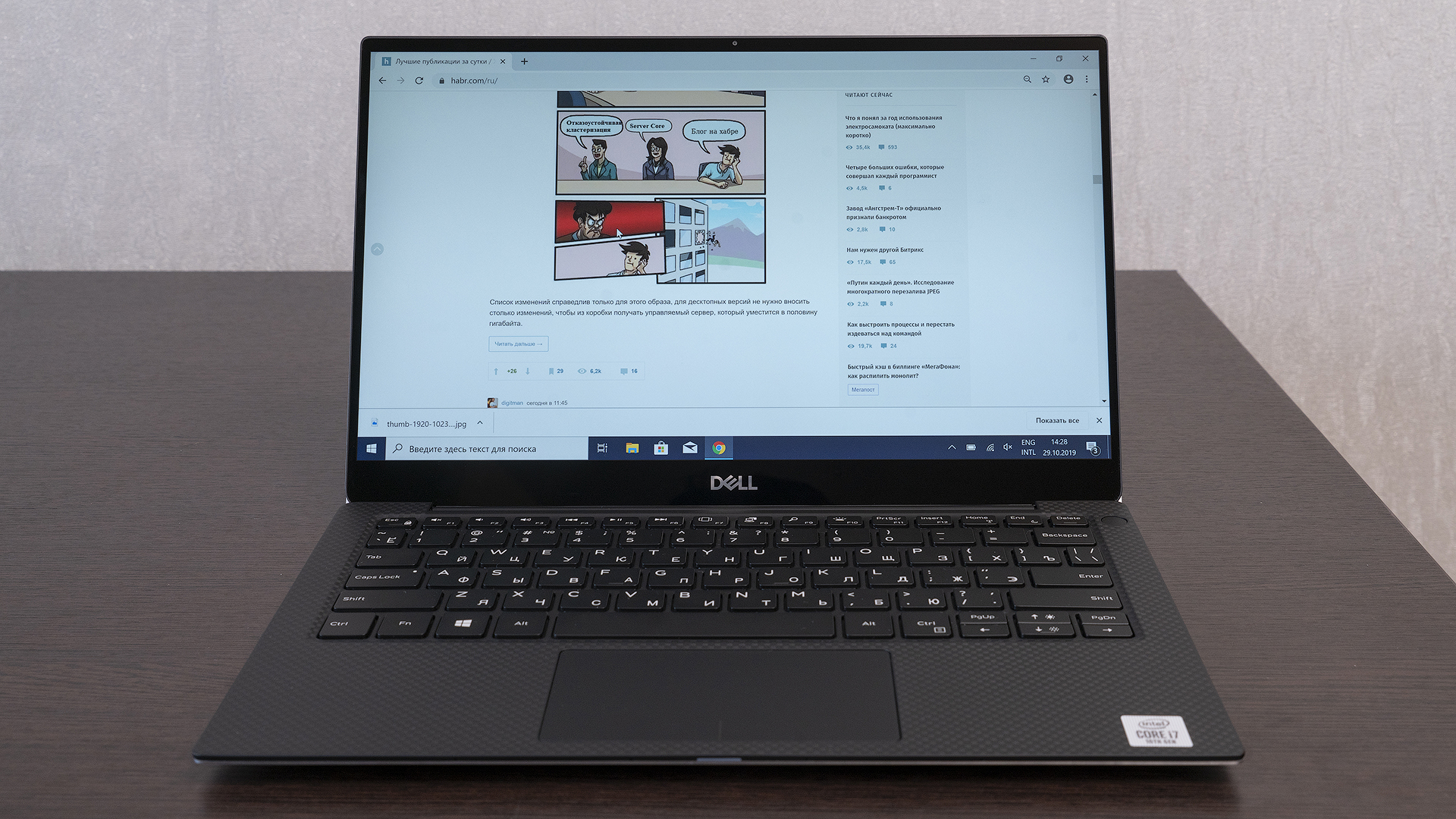
Как и многие наши ноутбуки, Dell XPS 13 7390 тоже поддерживает набор технологий Dell Cinema. Во-первых, это улучшение аудио при помощи технологии Waves MaxxAudio Pro. Во многом благодаря ей звук из динамиков здесь весьма чистый и громкий без хрипов на максимуме. К слову, звук в наушниках, подключенных к ПК, тоже становится лучше. И эквалайзер есть.

Во-вторых, это программа CinemaColor, которая позволяет переключаться в специальные цветовые режимы для просмотра фильмов, анимации или спортивного контента. Плюс есть четвёртый вариант с приглушёнными оттенками (особенно в области синего спектра) для работы ночью. При этом в каждом из режимов можно вручную «докрутить» насыщенность, цветовую температуру и контрастность на свой вкус.

Веб-камера находится на верхней рамке над дисплеем. Два поколения назад этот модуль сюда интегрировать было физически невозможно, но начиная с XPS 13 9380 объектив вернулся туда, где и должен быть. Правда, в целях минимизации модуля пришлось немного пожертвовать его характеристиками: камера «видит» картинку не в Full HD, а в HD разрешении, максимальная частота кадров в секунду – 30. Впрочем, наш собственный опыт и опыт наших заказчиков показывает, что в подавляющем большинстве случаев для нормальной конференц-связи этого достаточно.

Аппаратная составляющая и производительность
Все доступные модификации Dell XPS 13 7390 оснащаются низковольтными процессорами Intel Core 10-го поколения Comet Lake-U. Как и предыдущее поколение, новые чипы построены на базе 14-нм техпроцесса и оснащаются уже ранее знакомой всем нам графикой UHD Graphics. То есть на существенный прирост мощности рассчитывать не приходится, хотя базовые частоты чуть выросли. Самая значимая новость относительно Comet Lake-U – это появление в линейке 6-ядерного CPU с поддержкой 12 потоков вычислений. Его базовая частота ниже, но при этом по бенчмаркам на производительность одного ядра это негативно не влияет, а многоядерная производительность оказывается ожидаемо выше.

Собственно, именно этим самым 6-ядерным i7-10710U (1,1-4,6 ГГц) и оборудована самая «топовая» версия Dell XPS 13 7390. В остальных вариантах в ультрабук устанавливаются 4-ядерные i7-10510U (1,8-4,9 ГГц) и i5-10210U (1,6-4,2 ГГц). Для рынков некоторых других стран также есть вариант с двухъядерным i3-10110U (2,1-4,1 ГГц), но в Россию он поставляться не будет. Объём оперативной памяти XPS 13 7390 с i5 и i7 может составлять 8 или 16 ГБ, в обоих случаях она работает в двухканальном режиме. Минимальная ёмкость SSD теперь начинается не со 128, а с 256 ГБ, максимальный базовый вариант для России – 512 ГБ.
Конечно, нам бы самим очень хотелось вживую прогнать через все бенчмарки именно версию лэптопа с новым шестиядерным низковольтным i7, но но для теста пришла модификация с четырёхядерным i7-10510U, 16 ГБ памяти, SSD на 512 ГБ и 4K-дисплеем. Так что все приведенные ниже данные справедливы именно для неё.
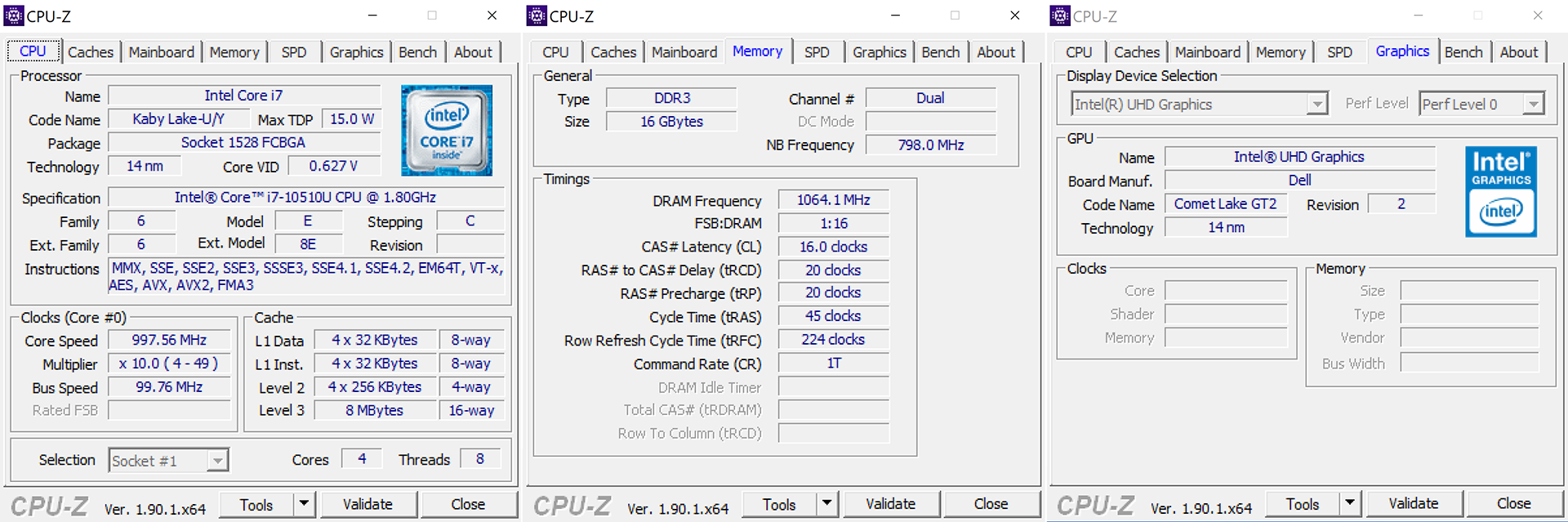
Для начала смотрим производительность CPU в Cinebench R15. От Intel Core i7-8565U, который использовался в XPS 13 9380, отличий ожидаемо особо нет. Но если добавить в график результаты, которые выдаёт шестиядерный i7-10710U, то появляются определённые поводы для размышлений – прирост весьма заметный.

При сравнении XPS 13 9380 (i7-8565U) с XPS 13 7390 (i7-10510U) с SSD и одинаковым объёмом «оперативки» в тесте общей производительности PC Mark 10 картина очень похожая. Существенным отрыв более новой модификации ультрабука не назовёшь, но в целом результаты всё такие же стабильно высокие. Сомнений в том, что машина успешно справится со всеми офисными задачами не возникает. Не сильно перегруженная слоями 2D-графика и разрешение 4К также помехой не становятся.

Ну а с производительностью графического ядра всё предсказуемо даже просто «на бумаге». Раз уж оно одинаковое и в Comet Lake-U, и в Skylake-U, то и в тестах результаты одинаковые. Но в данном случае сама концепция ноутбука не предполагает более сложных задач, чем запуск «тяжелого» видео и, возможно, несложный быстрый монтаж какого-нибудь ролика с мобильного телефона. Плюс, конечно, подключение внешних мониторов. И для этого возможностей Intel UHD Graphics хватает. Для более сложного продакшна на выезде у нас есть XPS 15 с мощными чипами серий H/HK 9-го поколения и дискретной графикой. Плюс множество вполне доступных игровых ноутбуков G-серии – такие варианты тоже нередко выбирают, например, для выездного монтажа.
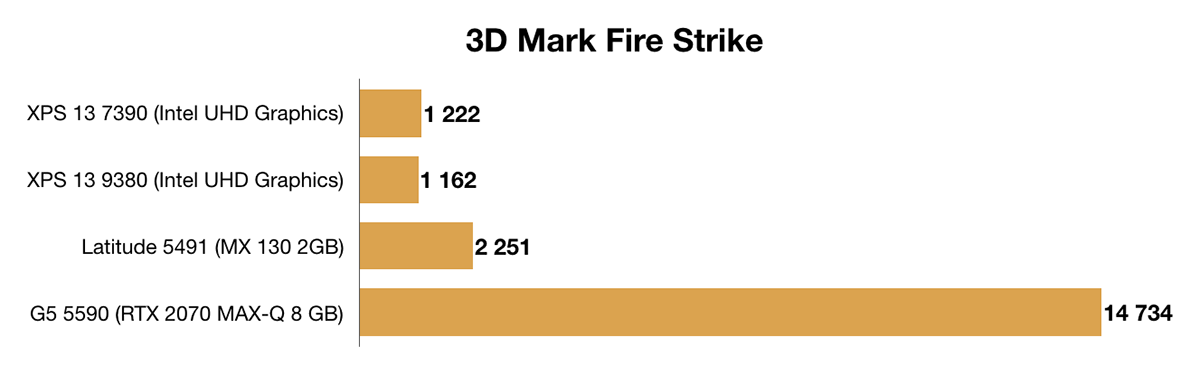
Со скоростями у использованного в нашей модификации XPS 13 7390 SSD-накопителя всё хорошо:

Теперь поговорим о нагреве корпуса во время длительной работы. В случае с нашей тестовой конфигурацией ни на одной его части не достигается такая температура, чтобы руки испытывали хотя бы минимальный дискомфорт. Он остаётся просто тёплым даже после 15-30 минут стресс-теста в AIDA64. Можно смело ставить лэптоп на колени и работать: опять же, они будут ощущать лишь лёгкое тепло, но не горячий или, тем более, обжигающий металл нижней стороны крышки.
Во время работы в нетребовательных программах ноутбук не издает звуков вообще. Во время обновлений или какой-то не очень сильной нагрузки вентилятор может включиться, но если не прикладывать ухо к клавиатуре, то слышно его едва-едва. При серьёзной нагрузке, конечно, кулер слышно уже отчётливо – уровень шума может преодолеть отметку в 40 Дб, но для этого нужно очень постараться, если мы говорим о реальных пользовательских сценариях работы, а не абстрактных тестах. Раскрутить кулер до максимальной скорости можно разве что стресс-тестами, монтажом и рендерингом, для которых эта машина не предназначена, и, конечно, компьютерными играми, для которых ультрабук тоже не создан. Но всё равно это будет не раздражающий свист, а спокойный и равномерный шум сильно раскрученных лопастей, никаких неприятных завываний.
В AIDA64 отдельный стресс-тест всех ядер CPU стабилизируется примерно через 2-3 минуты. Поначалу показатели ожидаемо гуляют туда-сюда и есть заметный троттлинг, но затем конкретно в нашей тестовой конфигурации мы получили ровные 67-70 градусов температуры и частоту в 3,2 ГГц.
Если обеспечить полную загрузку процессора, включая графическое ядро, то средняя температура процессора во время теста будет ниже – 60 градусов, вентиляторы будут жужжать чуть тише, а средняя частота зафиксируется на отметке 1,68 ГГц. Это чуть ниже базового значения в 1,8 ГГц, но остаётся простор для более тонкой ручной настройки. Ну и не забываем, что это всё-таки экстремальный искусственный сценарий работы.
Возможности для апгрейда
К выбору модификации Dell XPS 13 7390 нужно подходить ответственно. Практически все компоненты распаяны на материнской плате компьютера, и все 13-дюймовые лэптопы с претензией на хороший уровень портативности постепенно идут в эту сторону. Вот такая картина предстанет перед вами, если вы открутите 8 винтов и снимете нижнюю крышку лэптопа.

Единственное, что можно заменить, – это SSD накопитель. Подойдёт любая альтернатива в форм-факторе M.2 2280.

А вот так выглядит система охлаждения процессора: два кулера с небольшим диаметром плюс радиатор и тепловые трубки.

Автономность и время зарядки
Во всех модификациях Dell XPS 13 7390 используется одинаковый аккумулятор на 52 Вт*ч (6500 мАч). Как и раньше, заряжать ПК можно через любой из трёх портов USB Type-C, а в комплект поставки входит очень лёгкий и компактный адаптер на 45 Вт. Весит он всего 250 граммов, во время транспортировки вокруг основной части можно очень удобно смотать ту часть шнура питания, которая идёт от адаптера к лэптопу.

Вроде бы всё такое же, как и у XPS 13 9380, но время работы получается разное. Например, при тесте предыдущей модели полгода назад в режиме непрерывного воспроизведения Full HD видео с максимальной яркостью и включенным Wi-Fi мы получили всего 3 часа автономной работы, в то время как XPS 13 7390 в аналогичном сценарии проработал более 7,5 часов. В обоих случаях это были версии с 4К-дисплеями, а в программе Dell Power Manager был выбран режим работы «Оптимизированный».
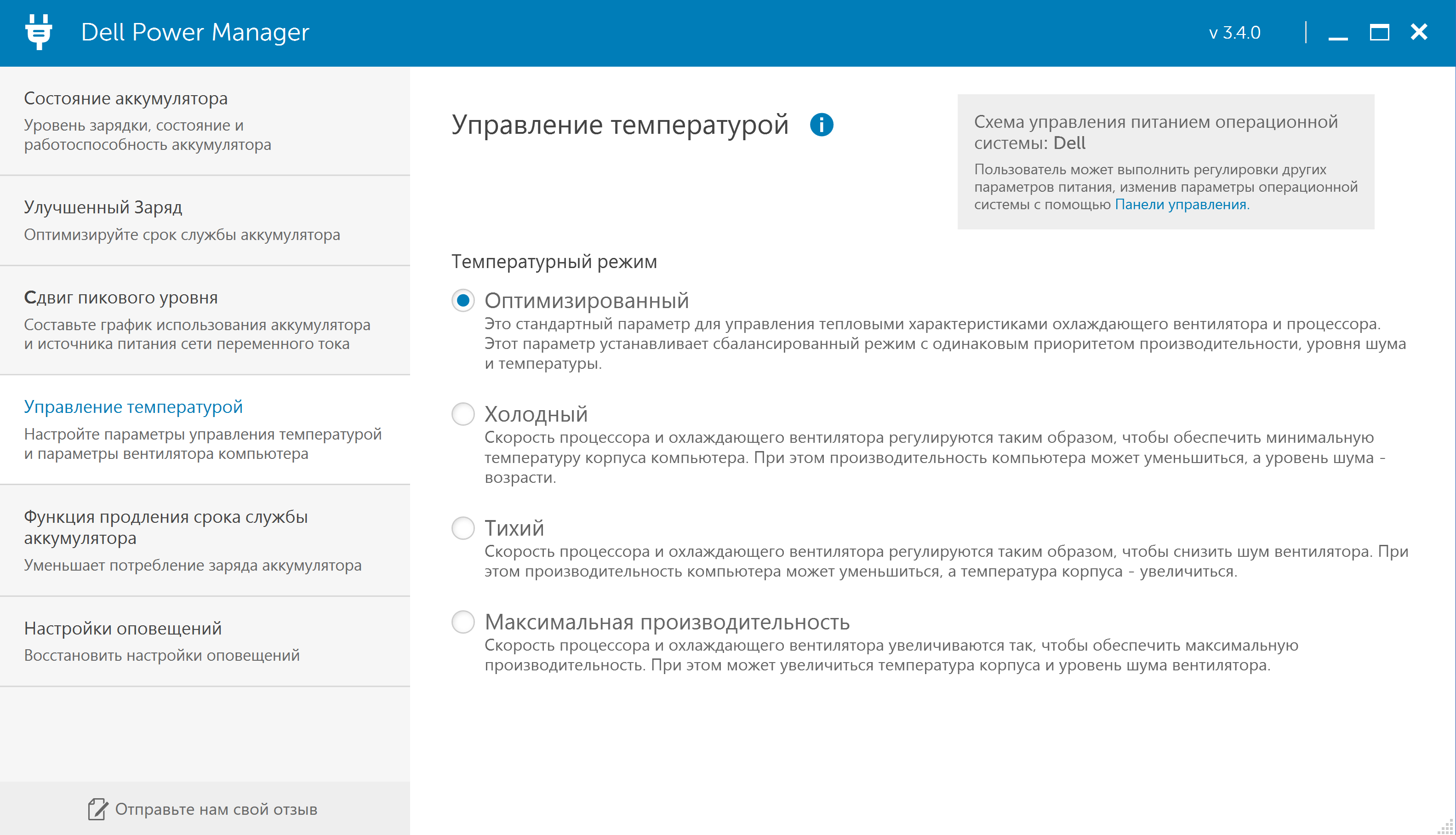
В смешанном режиме работы (мессенджеры, офисные программы, видео, почта, браузер, презентации) явно можно рассчитывать на 5-6 часов вдали от розетки даже с таким требовательным к электропитанию дисплеем. Ну а модификация XPS 13 7390 с FHD-экраном должна работать как минимум в 1,5 раза дольше: если автономность у вас в приоритете, то лучше обратить внимание именно на неё.
Время полной зарядки ноутбука с 0 до 100% по нашим замерам составило 1 час и 50 минут.

Резюме
Dell XPS 13 7390 не задумывался как революционный продукт. В этом году эта роль досталась трансформируемой версии этого же гаджета (называется тоже XPS 13 7390 только с добавкой «2 в 1»), о которой мы непременно расскажем подробно чуть позже. В классическом же форм-факторе акцент сделан на сохранение уже имеющихся особенностей, за которую серию XPS пользователи любят, и новые процессоры Intel Core 10 поколения.
Для тех, кто сталкивается с требовательными к количеству ядер задачами, появилась специальная модификация с шестиядерным i7-10710U, в остальных случаях о существенном приросте мощности по сравнению с чипами U-серии 8-го и 9-го поколения речи не идёт, но зато можно говорить об улучшенной автономности и сниженном уровне нагрева, что весьма немаловажно.
Безусловно, обладателям XPS 13 9380 обновляться вряд ли стоит. Тем, у кого есть XPS 13 9370, вероятно, тоже. Но если у вас более старая версия лэптопа или в целом стоит вопрос о покупке 13-дюймового ультрабука, то среди этих трёх вариантов лучше выбрать именно XPS 13 7390 – разницы в стоимости на данный момент практически нет.
Стартовая цена базовой конфигурации Dell XPS 13 7390 – около 95 тысяч рублей. В ней ПК оснащается Full HD дисплеем, процессором Intel Core i5-10210U, SSD на 256 ГБ и 8 ГБ оперативной памяти. В 108-110 тысяч рублей обойдётся вариант с таким же экраном, но при этом оснащённый SSD на 512 ГБ, 16 ГБ RAM и чипом Intel Core i7-10510U. Одна из «топовых» конфигураций с 4К-дисплеем как в этом обзоре обойдётся примерно в 120 тысяч рублей.





